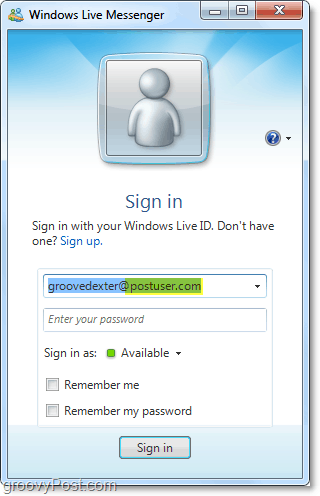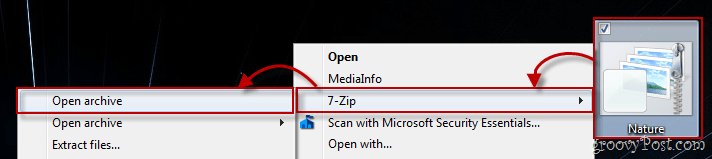Hogyan lehet élő szolgáltatásokat hozzáadni a saját domain névhez
Microsoft Windows Live / / March 18, 2020
 Míg egyes szervezetek „elmentek a Google-ról”, mások mint például a Kentucky iskolarendszer éltek a Microsoft-szal. Ha érdekli, hogy miként léphet át az úgynevezett „élőre”, ma kitér a lépésről lépésre az egyéni domain névnek a Windows Live szolgáltatásokhoz történő hozzáadásához.
Míg egyes szervezetek „elmentek a Google-ról”, mások mint például a Kentucky iskolarendszer éltek a Microsoft-szal. Ha érdekli, hogy miként léphet át az úgynevezett „élőre”, ma kitér a lépésről lépésre az egyéni domain névnek a Windows Live szolgáltatásokhoz történő hozzáadásához.
Hogyan adhat hozzá Hotmail, Office és egyéb MS Live szolgáltatásokat a domainjéhez
1. Látogatás https://domains.live.com és típus a domain nevét az üres mezőbe. Mivel az e-mail beállítás az alapértelmezett beállítás, így hagyjuk ezt az oktatóanyagot. kettyenés Folytatni.
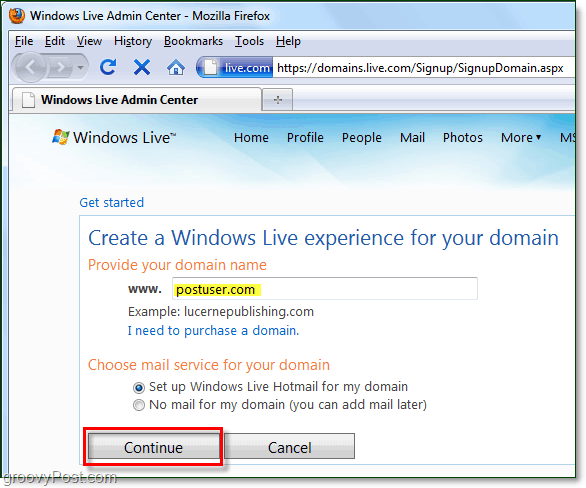
2. Ezután kiválaszthatja, hogy a meglévő Windows Live-fiókot szeretné-e tartományi rendszergazdaként használni vagy,beállíthat egy új élő azonosítót rendszergazdai fiókként. Ha ez egy kicsi személyes weboldala, azt utóbbit ajánlom *, de bármelyik opció jól működik. kettyenésFolytatni miután kiválasztottad.
* Bonyolult lehet, ha bejelentkezik mind a domain rendszergazdai fiókjába, mind a domain felhasználói fiókjába, ha egyetlen számítógépet használ. Kényelmesebbé teszi, ha a domain rendszergazdája egy élő fiók @ saját domain.com. A nagyobb szervezetek számára ez a lehetőség kevésbé biztonságos lehet.
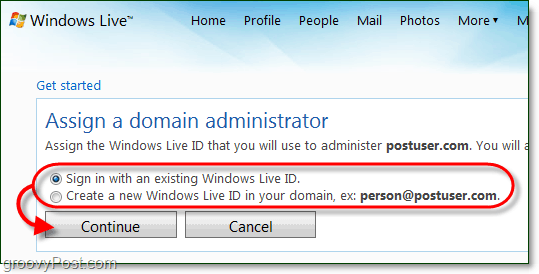
3. A következő oldalon csak átnézi, amit beírt. kettyenésElfogadom folytatni.
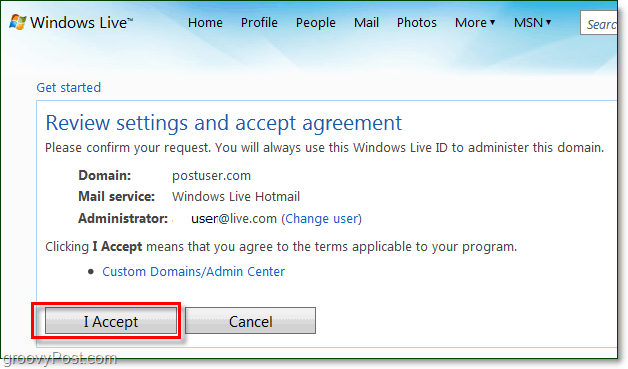
4. Az élő szolgáltatások megkövetelik, hogy igazolja, hogy a beállított domain tulajdonosa vagy adminisztrátora. Ehhez be kell állítania egy MX rekordot a domain host alatt. * Megmutatom, hogyan kell ezt csinálni a cikkben.
* Alternatív megoldásként hozzáadhat egy CNAME rekordot. Ez azonban csak ideiglenes megoldás, és a Microsoft 30 nap elteltével megköveteli az MX-rekord megadását.
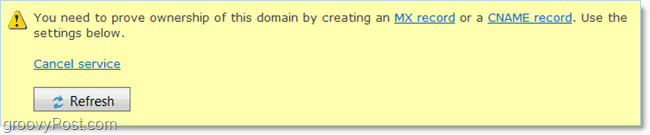
5. Az Élő domain adminisztráció oldalán egy olyan mezőt lát, amely úgy néz ki, mint az alábbi képernyőképen, amelyen fel van tüntetve Levelezés beállítása. Másolat az MX szerver: vonal. Valamit olvassa 1291744333.pamx1.hotmail.com. Vigyázzon, ne ossza meg ezt a címet senkivel, mert ez veszélyeztetheti az e-mail biztonságát.
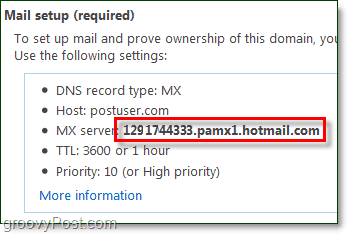
6. Most jelentkezzen be a domain hostjába (GoDaddy, 1 & 1, Yahoo stb.) Keressen speciális lehetőségeket, amelyek lehetővé teszik a DNS MX rekordok megváltoztatását. Adott esetben ez eltérő lesz attól függően, hogy kivel tárolja a domainjét. Ha azonban hozzáértő vagy a technikához, és el akarja venni a következő útmutatót, akkor meg kell értenie, hogy mindez működik. Ha kérdése van, vagy segítségre van szüksége a lépések valamelyikével kapcsolatban, keresse meg a A Windows Live Admin súgója. Van néhány GYIK, amelyek szintén segíthetnek Önnek.
Megjegyzés: Egyes domain-házigazdák nem engedik meg az ügyfeleknek az MX-rekordok manuális szerkesztését, ezért lehet, hogy kapcsolatba kell lépnie a host szolgáltatóval, és fel kell kérnie, hogy adja meg ezt az MX-rekordot az Ön számára.
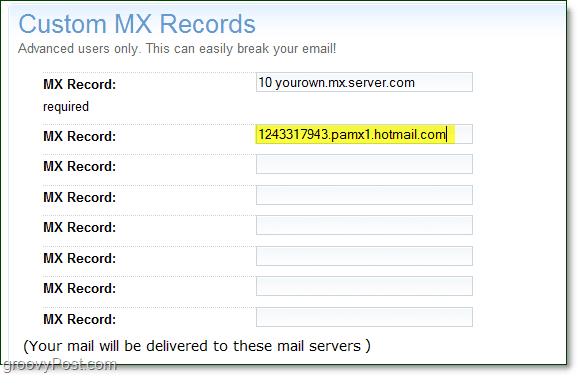
7. Miután beállította az MX rekordot a domain gazdagépével, térjen vissza az Élő szolgáltatások domain oldalára. Adjon néhány percet domainjének, hogy alkalmazza a változást és vegye figyelembe, hogy az idő változhat attól függően, hogy ki a gazda. Az Élő rendszergazda oldalon, kettyenésFrissítés. Ha sikeresen hozzáadta az MX rekordot, akkor most egy üzenetet kell látnia:Szolgáltatása aktív.”
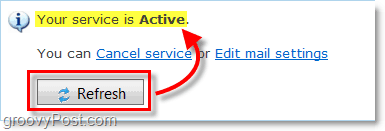
8. Ezután lépjen le az Élő rendszergazda oldalra, és másolja a Érték a címkézett szakasz adatai Szerver bizalom amint az az alábbi képernyőképen látható.
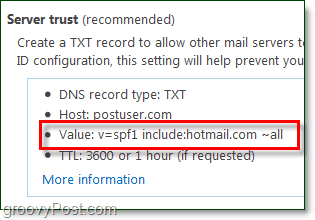
9. Most vissza kell térnie a hosthoz, és beállítania kell az egyéni TXT DNS rekordot. Újra, attól függően, hogy ki a szolgáltatója, előfordulhat, hogy nem tudja saját maga megváltoztatni ezeket a beállításokat, ezért ne habozzon kapcsolatba lépni a házigazdával, ha nem találja meg, hol változtassa meg a DNS rekordokat. Ha igen, akkor egyszerűen készítsen egy TXT DNS-rekordot, majd illessze be az értéket v = spf1 tartalmazza: hotmail.com ~ all.
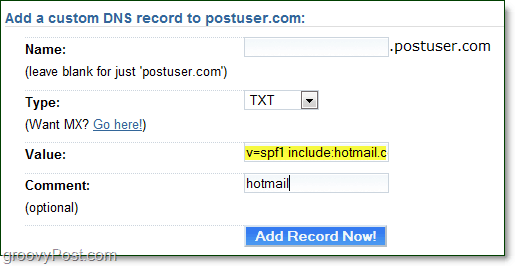
10. (Választható!) A Live Messenger beállításához a domain-fiókokkal történő használathoz SRV DNS-rekordot kell beállítania. Valószínűleg fel kell vennie a kapcsolatot a domain hostjával, és fel kell kérnie, hogy állítsa be ezt az Ön számára. Csak küldje el nekik az alább található információkat Messenger konfiguráció a Live domain rendszergazda oldaláról.
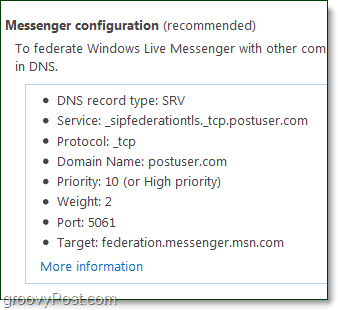
Most már készen állsz arra, hogy menjen. Csak annyit kell tennie, hogy fiókokat ad hozzá és alkalmaz néhány opcionális beállítást.
11. A következő lépés egy tagfiók felvétele vagy a nyílt tagság beállítása. Mivel nem szeretem azt az elképzelést, hogy MINDENKI feliratkozhasson e-mailen a domainben, fogom tartani a tagságot, és csak magam hozom létre a tagjaimat.
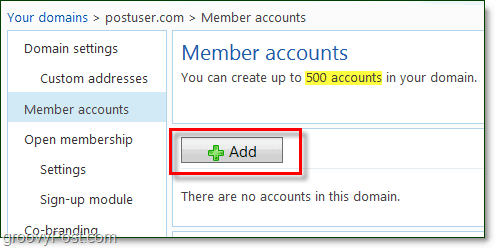
12. Fiók hozzáadása a domainjéhez hasonló ahhoz, mint egy élő fiók létrehozása, csak mások számára. Annak érdekében, hogy a dolgok egyszerűek legyenek, lehetősége van egy jelszó megváltoztatására az első bejelentkezéskor. Ha bejelöli ezt a jelölőnégyzetet, akkor minden felhasználójának megadhatja ugyanazt az alapértelmezett jelszót, és mihelyt elkezdi használni fiókját, saját maguknak kell megváltoztatniuk; sablonos!
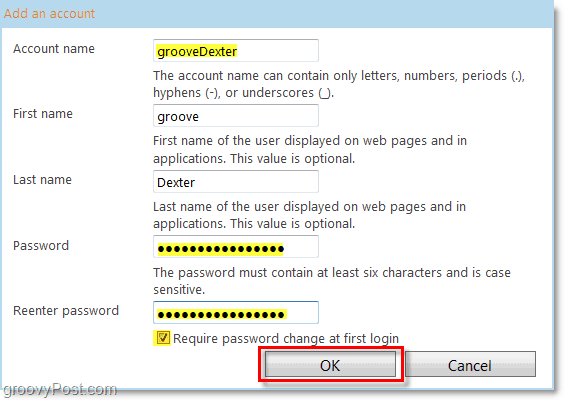
13. A fiókok hozzáadása után a felhasználók itt jelentkezhetnek be https://mail.live.com. Olyan ez, mint egy normál Hotmail-fiókba történő bejelentkezés, kivéve a felhasználónevet: @ saját domain.com
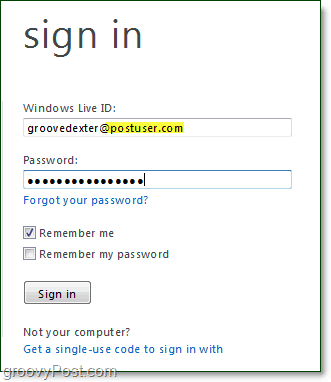
14. A felhasználóknak bejelentkezéskor ellenőrizniük kell adataikat, és meg kell változtatniuk a jelszavukat, ha ezt a beállítást választották a telepítés során.
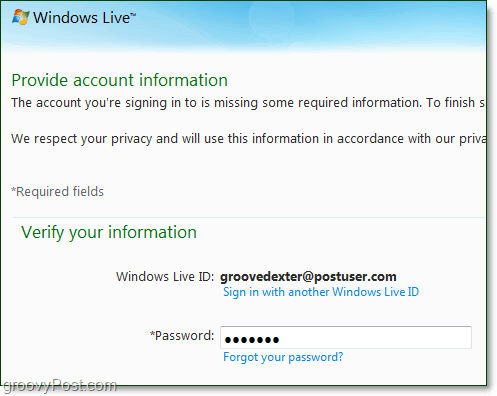
Kész! Ez minden. Mostantól elindíthatja és felhasználhatja a @domaindomain e-mailjeit a Windows Live szolgáltatással. Az összes szolgáltatás ugyanaz, mint a szokásos Hotmail, és most nem kell aggódnia a saját levelezőszerverének kezelésével, ami jó. Nehéz itt hátrányt találni, különösen ha figyelembe vesszük az ingyenes 5 Gig-postafiók és a SPAM-védelmet!
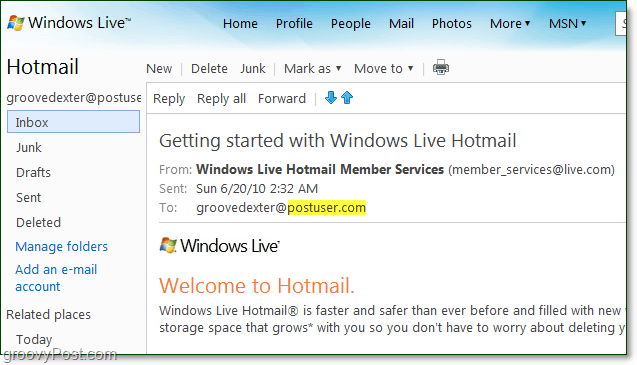
Ugyanez vonatkozik a Windows Live Messengerre. Ha beállította az opcionális messenger szolgáltatásokat a domainjével, akkor bejelentkezhet a messengerbe a @yourdomain fiókjával.